2. Forstå teknikken bag
Få teknisk overblik over, hvordan filer tilgås via Teams, SharePoint, OneDrive og Stifinder – og hvad det betyder for lagring og den daglige brug.
Microsoft 365 gør det muligt at tilgå og arbejde med filer på mange forskellige måder – og netop det kan gøre det svært at gennemskue, hvor filen egentlig "bor", hvordan man tilgår og arbejder med filer og hvilket ansvar der følger med.
Teams og Sharepoint
- Teams udgør samarbejdsrummene, hvor du kan interagere og arbejde sammen med kolleger i eks. O-teams – men filerne, du ser i fanen "Filer" i et specifikt team, ligger teknisk set i SharePoint.
- SharePoint er det bagvedliggende arkivskab: Her gemmes alle filer fra et team. Når du opretter et team, oprettes der automatisk et Sharepoint-websted med et dokumentbibliotek. Du kan tilgå det via Teams, direkte i Sharepoint via en browser – og sågar i OneDrive og Stifinder.
Dokumentbiblioteket: "Dokumenter", kanaler og webstedsbibliotek
Når du åbner fanen Filer i en kanal i Teams, kigger du teknisk set på en undermappe i SharePoint, som er knyttet til den kanal. Eksempel:
- Du er i et O-team → kanal "Generelt" → fanen "Filer”
- Du ser en sti øverst, som fx: Dokumenter > Generelt
- Det betyder: Du kigger på filer/mapper placeret i kanalen "Generelt", som ligger i SharePoint-webstedets dokumentbibliotek
Hvis du klikker på "Dokumenter" i stien, går du ét niveau op – til roden af dokumentbiblioteket. Her får du to visninger:
- I kanaler: Her vises mapper svarende til de kanaler, der findes i teamet
- I webstedsbiblioteket: Her kan brugere frit oprette mapper og lægge filer – uden for kanalerne
Vigtigt at vide:
- Filer, som lægges direkte i webstedsbiblioteket, vises ikke automatisk i Teams under fanen "Filer" i en kanal - det gør kun filer der er placeret direkte i kanalen.
- Filer oprettet og vedhæftet i apps, eks. Planner-opgaver, lagres automatisk i webstedsbiblioteket – uafhængigt af kanaler.
- Det kan skabe forvirring, hvis man tror man har uploadet en fil til Teams, men i virkeligheden har placeret den i dokumentbiblioteket uden for kanalstrukturen
Anbefaling:
- Læg altid filer i en relevant kanal i Teams – så vises de korrekt i Teams og bliver en del af samarbejdsrummet
- Brug ikke det generelle webstedsbibliotek som "dropzone" – det skaber uigennemsigtighed
- Hvis man af tekniske grunde skal arbejde direkte i SharePoint, så sørg for at placeringen matcher teamets struktur og formål
OneDrive
OneDrive er til forskel fra Teams og SharePoint din personlige kontorskuffe:
- Hvad angår lagring er den egnet til egne kladder og notater samt dokumenter, du ikke skal dele med andre. Når du gemmer en fil her, er den kun synlig for dig selv – indtil du aktivt deler den. Og ved deling forbliver filen placeret på dit OneDrive. Ved nedlæggelse af din bruger vil filer på dit OneDrive, til forskel fra i SharePoint, blive slettet sammen med brugeren (efter 90 dage).
- Udover at være din personlige lagringsplads, kan du i OneDrive også oprette genveje til SharePoint-websteder (fx et Teams-rum) – dette kan du gøre under Filer (Føj genvej til OneDrive). Dermed kan du tilgå teamfiler via din egen OneDrive, eks. i Stifinder.
- Du kan tilgå dit OneDrive flere forskellige steder – eks. i Stifinder, i Teams eller i en browser.
Stifinder
- Dit OneDrive er automatisk tilgængeligt i din Stifinder. Som nævnt kan du også se egne oprettede genveje til SharePoint-websteder.
- Derudover kan du også synkronisere SharePoint/Teams-filsteder til din Stifinder – dette kan du gøre manuelt inde under Filer (Synkronisér). Synkroniseringer vil blive synlige under ”Aabenraa Kommune” i venstremenuen. Dette samt genveje i OneDrive vil give en oplevelse svarende til de gamle netværksdrev – men det ændrer ikke på, hvor filerne rent faktisk ligger – i Sharepoint.
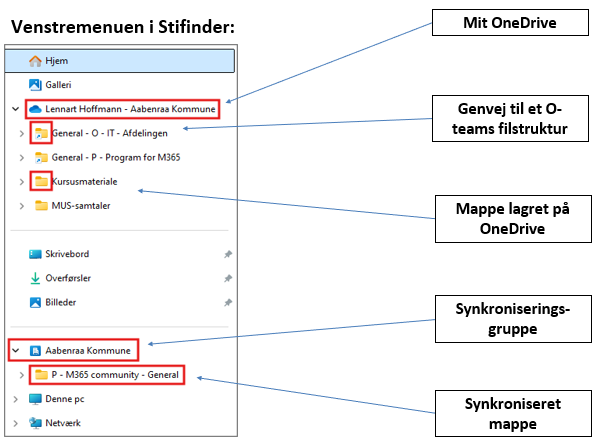
OBS:
- Du kan godt tilgå den samme fil på forskellige måder – men du bør altid vide, hvor den “bor” – på dit OneDrive eller i Sharepoint/Teams
- Synkronisering og genveje i OneDrive og Stifinder ændrer ikke placering – kun adgangsvej.
- Ønsker du at fjerne en synkroniseret mappe fra Stifinder-oversigten er det vigtigt, at du først stopper synkroniseringen (højreklik à OneDrive) – hvis ikke sletter du alt indholdet i mappen!
Anbefalinger:
- Tilgå kun Sharepoint/Teams-filer i Stifinder hvis strengt nødvendigt – brug Teams-appen eller Sharepoint!
- Hvis man har brug for at tilgå Sharepoint/Teams-filplaceringer i Stifinderen bør synkronisering undgås - det anbefales at lave genveje til OneDrive.